开机应用自启动怎么关闭
更新时间:2024-04-23 13:04:21作者:jiang
在日常使用电脑或手机的过程中,我们常常会遇到一些开机自启动的应用程序,有时候这些自启动的应用会影响到系统的运行速度,甚至会耗费额外的资源。了解如何关闭开机自启动的应用程序是非常重要的。接下来我们将讨论如何有效地关闭开机自启动的软件程序,以提升设备的性能和稳定性。
操作方法:
1.点击电脑左下角的“Win键”,在“开始”菜单中选中“设置”。
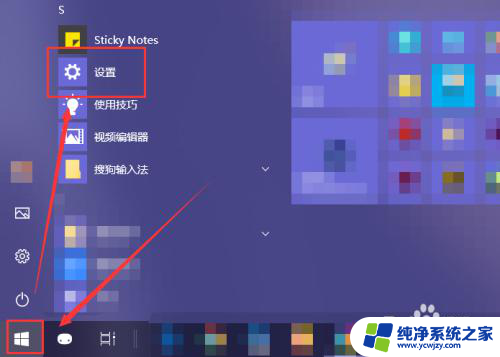
2.在“Windows 设置”窗口中选中“应用”选项。
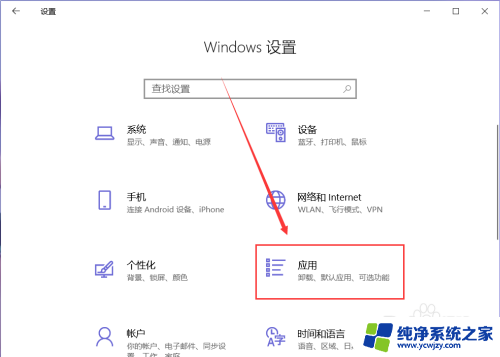
3.在“应用”页面左侧中找到“启动”选项。
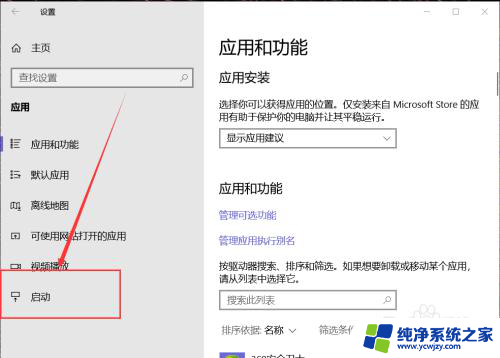
4.然后在右侧页面中就能找到开机自动启动的应用程序,这里关闭应用右侧的开关即可将其关闭开机时启动。
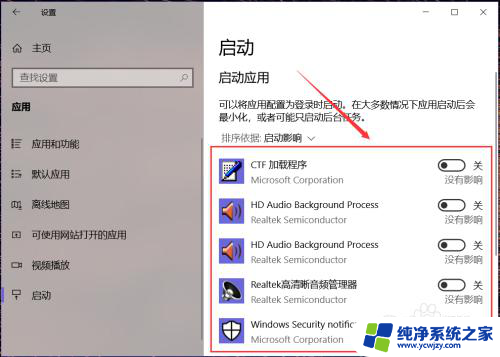
5.有些应用在其设置界面中提供开机时开启的开关选项,在想要禁止开机时启动的应用设置中关闭其开机自动启动即可。
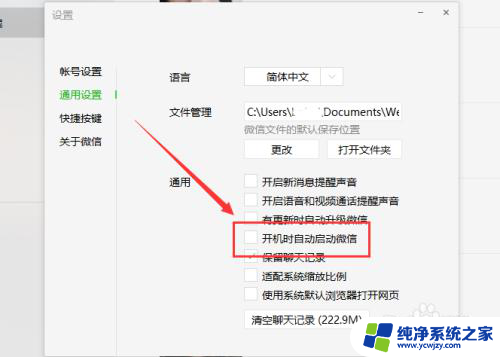
6.除此之外,还可以通过第三方应用应用程序管理启动项。禁止某些程序开机时自动启动即可。
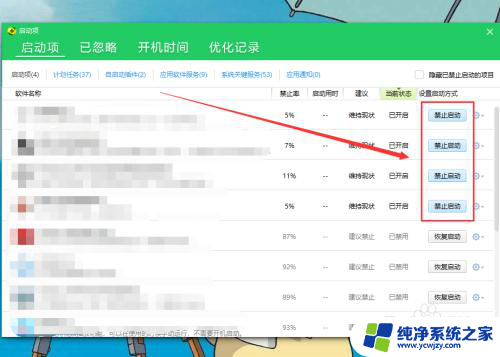
以上就是关于如何关闭开机自启动应用的全部内容,如果您遇到相同情况,可以按照小编的方法来解决。
- 上一篇: 如何给电脑连接无线网络
- 下一篇: 电脑显示屏幕怎么调大小
开机应用自启动怎么关闭相关教程
- 电脑如何关闭开机自启动应用 如何关闭电脑开机自动启动的应用程序
- 电脑应用开机自动启动怎么关闭 如何关闭电脑开机自动启动的软件
- steam开机启动怎么关闭 Steam开机自动启动怎么关闭
- 开机自动启动怎样关闭 怎样关闭电脑开机自启动
- 怎么关闭onenote自启动 如何关闭Onenote开机自动启动
- steam怎么关闭自启动 Steam开机自动启动的关闭方法
- 如何关闭钉钉开机自动启动 钉钉开机自启动关闭步骤
- 自动启动功能怎么关 怎样关闭开机自动启动的软件程序
- ea开机自启动怎么关闭 EA Origin如何取消开机自动启动
- 怎么关闭火绒的开机启动 火绒安全关闭开机自启方法
- 如何删除桌面上的小艺建议
- 为什么连接不上airpods
- 小米平板怎么连接电容笔
- 如何看电脑是百兆网卡还是千兆网卡
- 省电模式关闭
- 电脑右下角字体图标不见了
电脑教程推荐
win10系统推荐